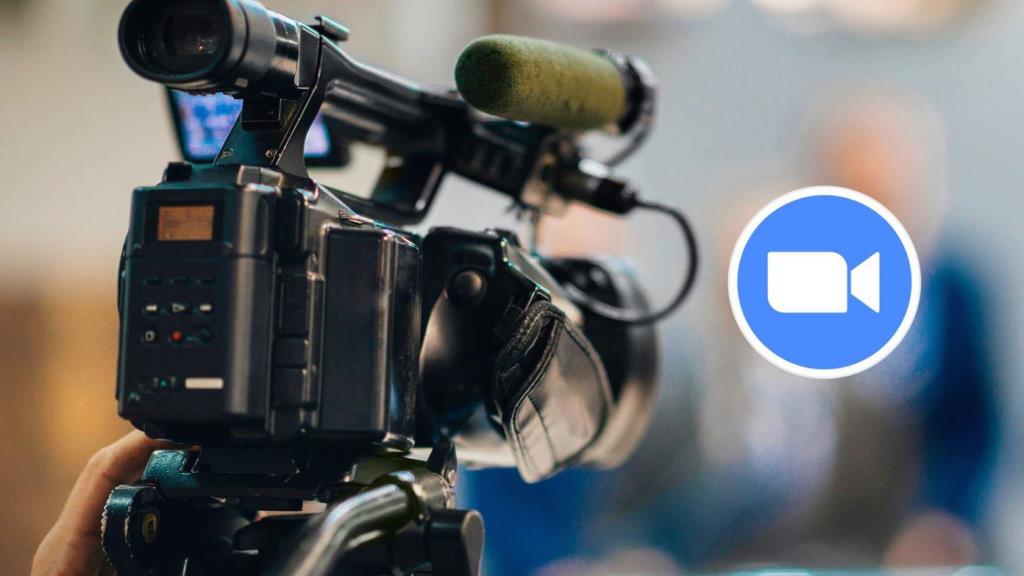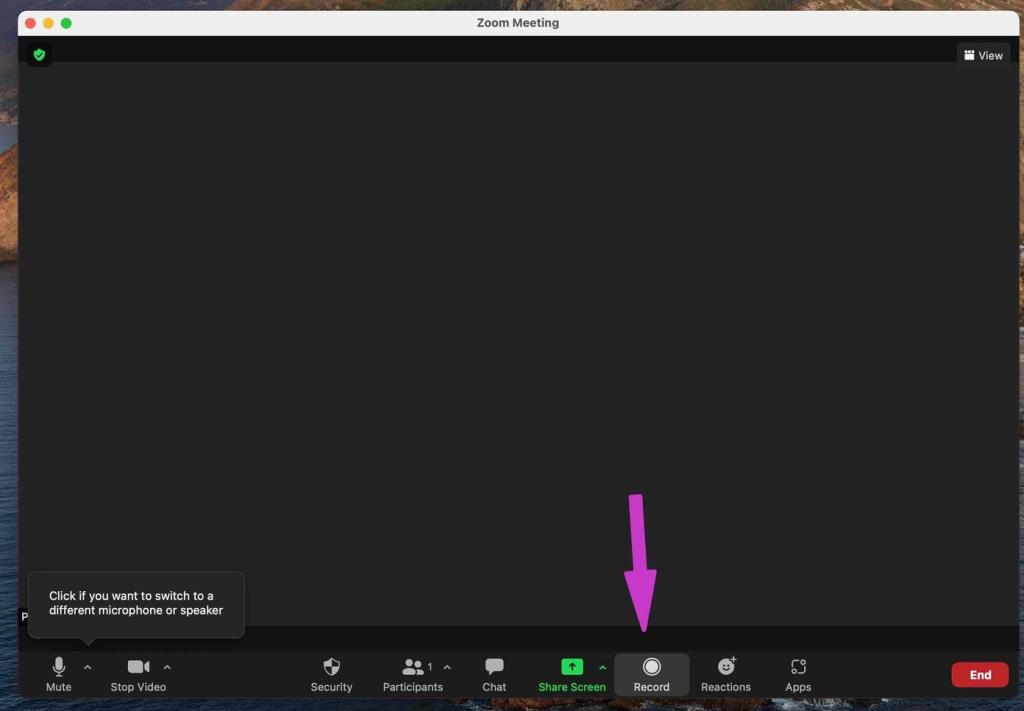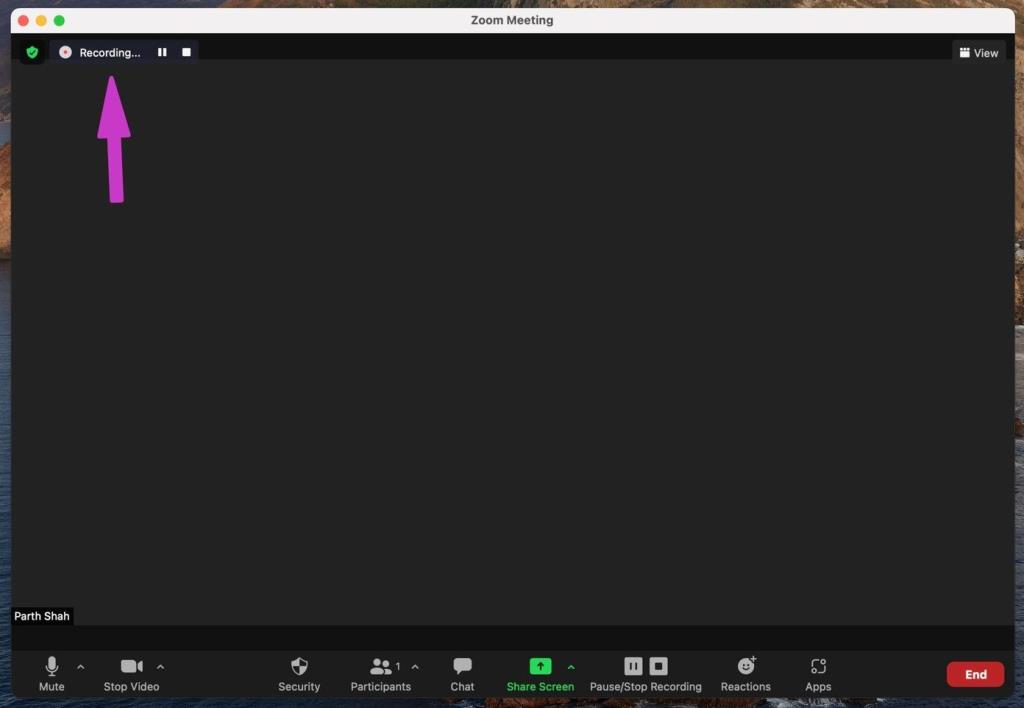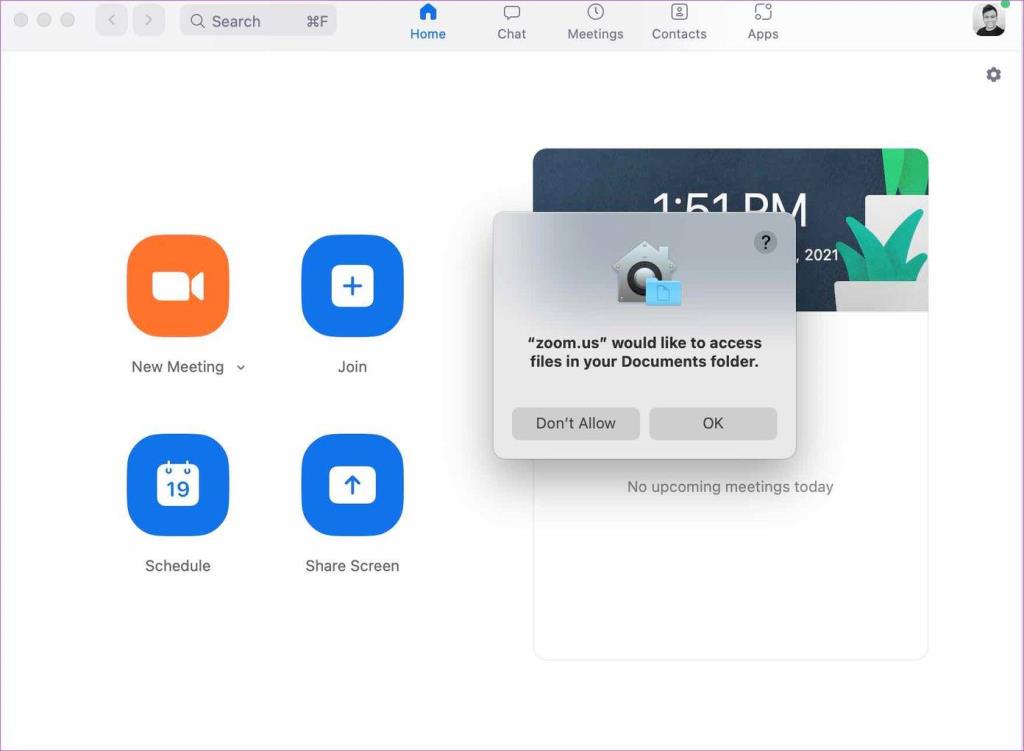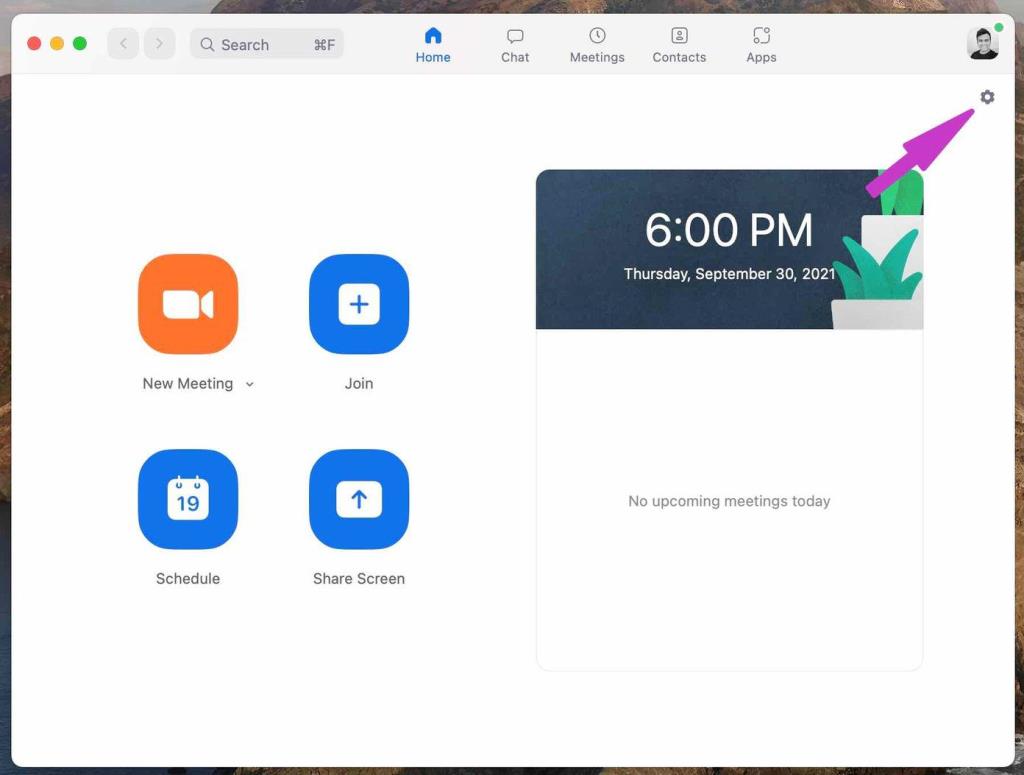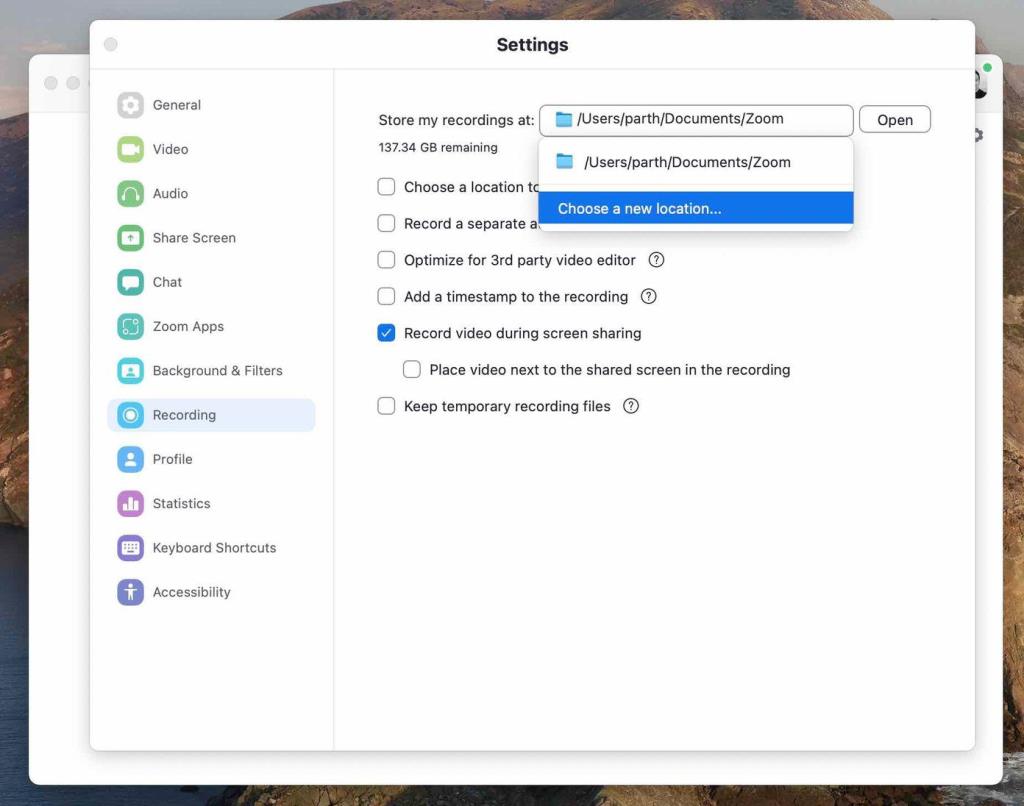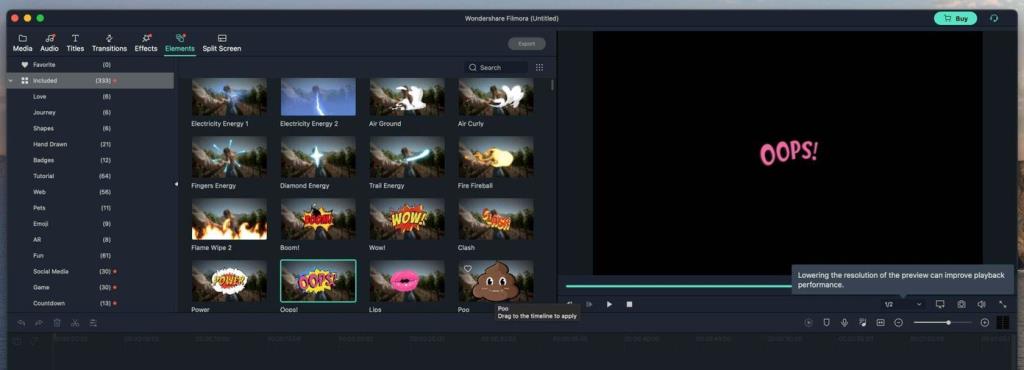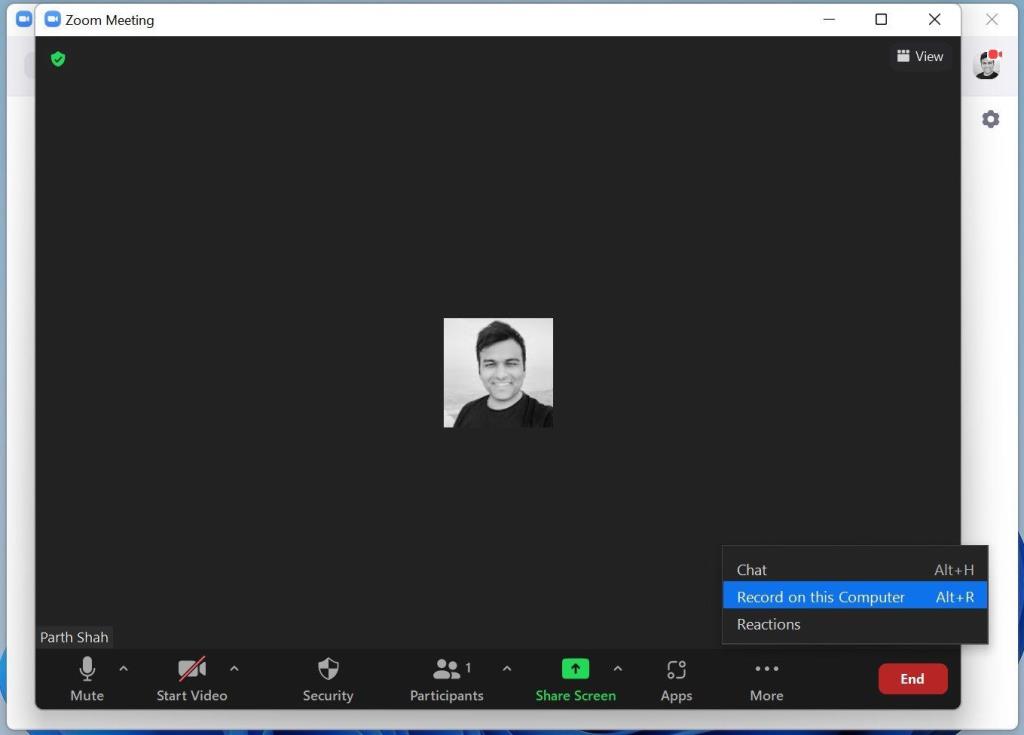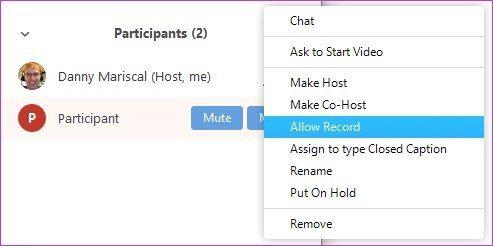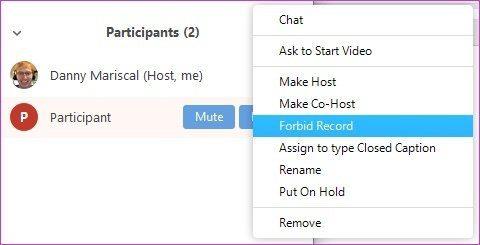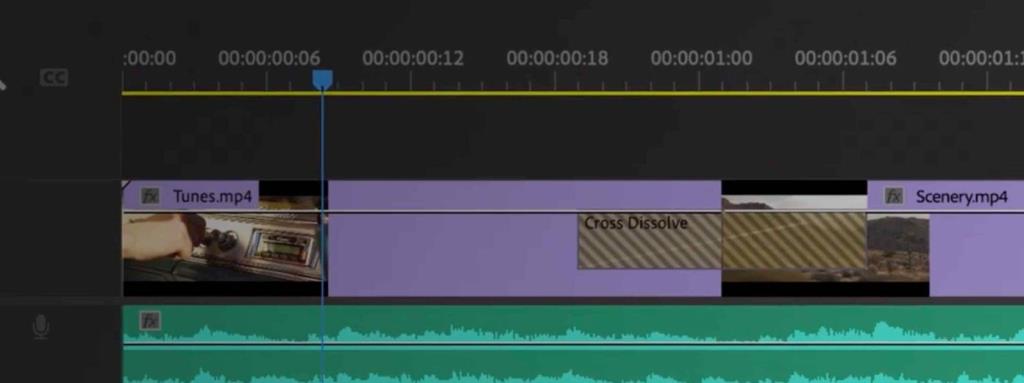Ook al gaan we terug naar de pre-pandemische in-office cultuur, de videoconferentietools zoals Zoom en Microsoft Teams zijn er om te blijven. Apps als Zoom bieden meer gemak, een whiteboard om te brainstormen , een breakoutroom voor interviews en zelfs de mogelijkheid om een Zoom-vergadering op te nemen. Hier leest u hoe u Zoom-video's kunt opnemen en bewerken op Windows en Mac.
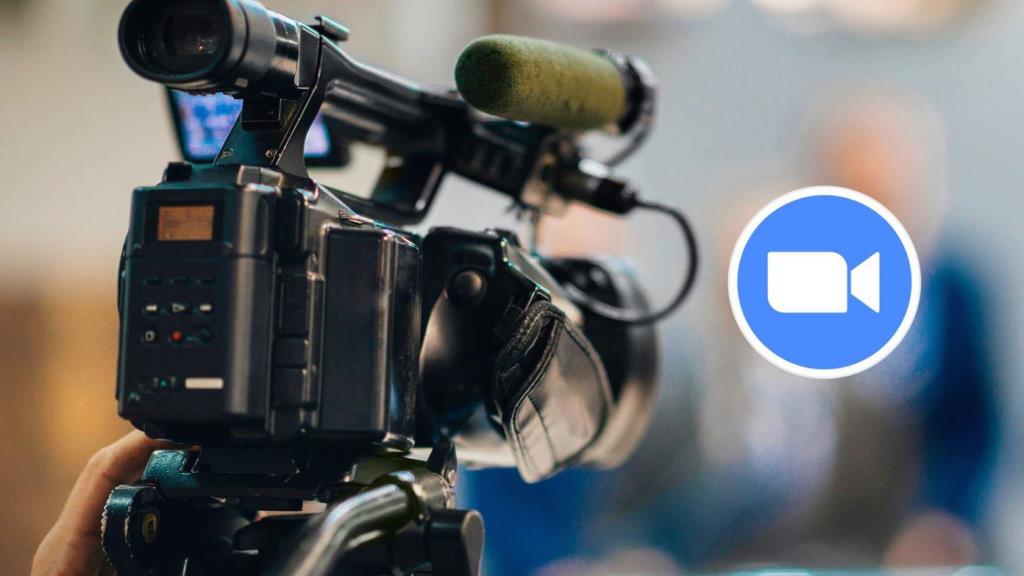
Stel, je hebt een verkoopgesprek of een belangrijke presentatie van je werkgever op Zoom. In dat geval zou je de Zoom-vergadering willen opnemen en na enige bewerking de belangrijke delen met anderen willen delen.
Zoomvideo's opnemen op Mac
In tegenstelling tot Microsoft Teams heeft Zoom de opnamefunctie ook voor gratis gebruikers gemaakt. Dit artikel gaat over lokale Zoom-opnames om video's op de computer op te slaan. Het is begrijpelijk dat de cloudopname alleen is gereserveerd voor betaalde Zoom-abonnees.
Gratis Zoom-gebruikers kunnen eenvoudig alle Zoom-vergaderingen opnemen en opslaan op de Mac. Hier is hoe.
Stap 1: Open Zoom op Mac en start een nieuwe vergadering.
Stap 2: Klik onderaan op de knop Opnemen.
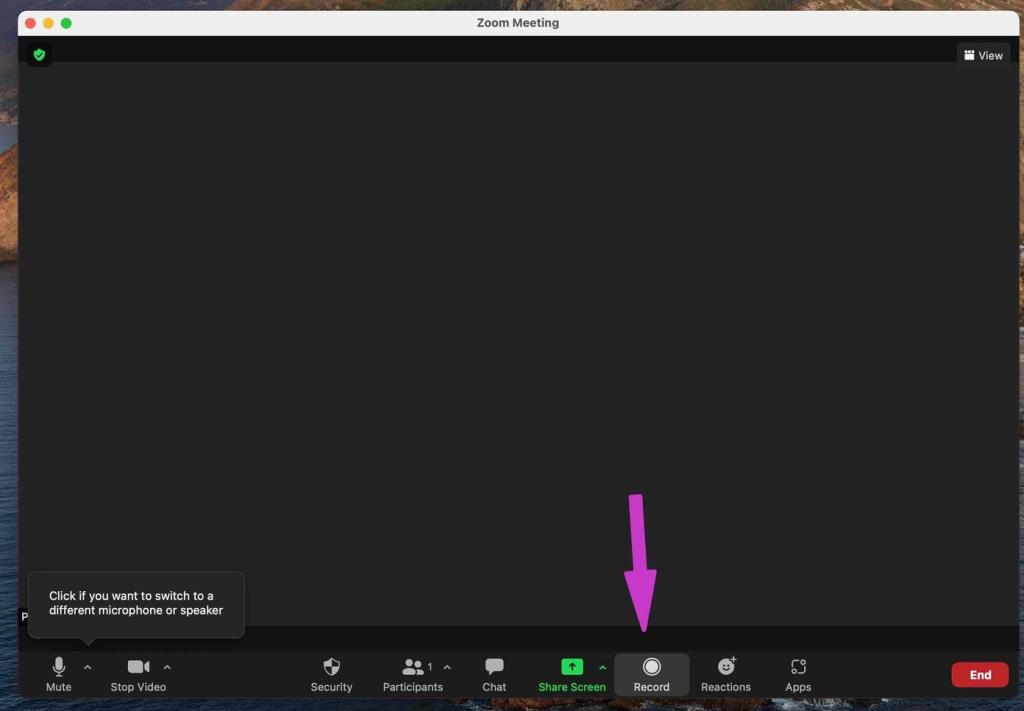
Stap 3: U kunt de opname op elk moment pauzeren en hervatten via de bovenste bedieningselementen.
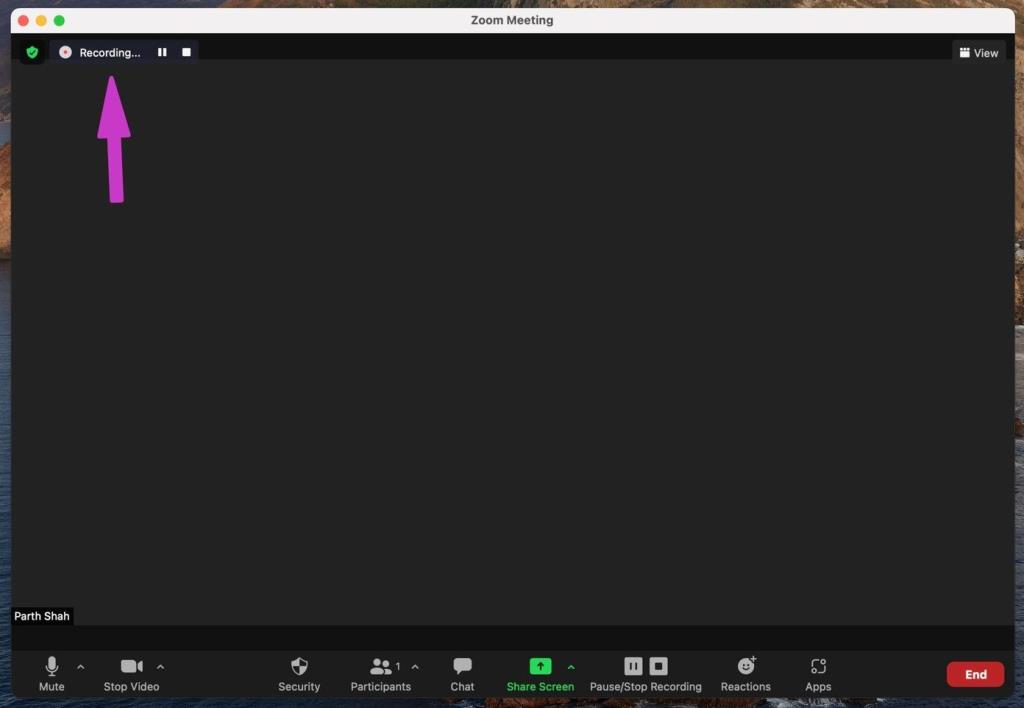
Stap 4: Zodra je de vergadering voor de eerste keer beëindigt met opname, zal Zoom toestemming vragen om de opname op te slaan in de map Documenten.
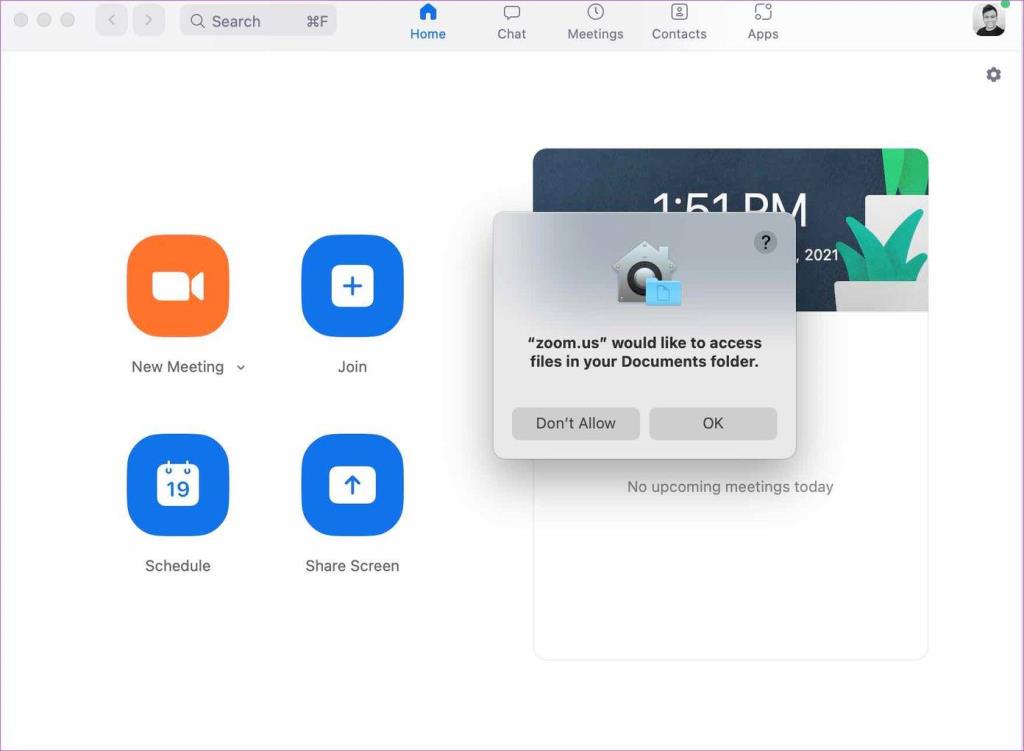
Geef het wat tijd om de video op te slaan en Zoom opent de opgenomen map met audio- en videobestanden.
Zoomopnamelocatie wijzigen
Zoom gebruikt de standaardmap Documenten in iCloud om de opgenomen inhoud op te slaan. U kunt de opnamelocatie eenvoudig wijzigen via het menu Instellingen. Hier is hoe.
Stap 1: Open Zoom en klik op het menu Instellingen.
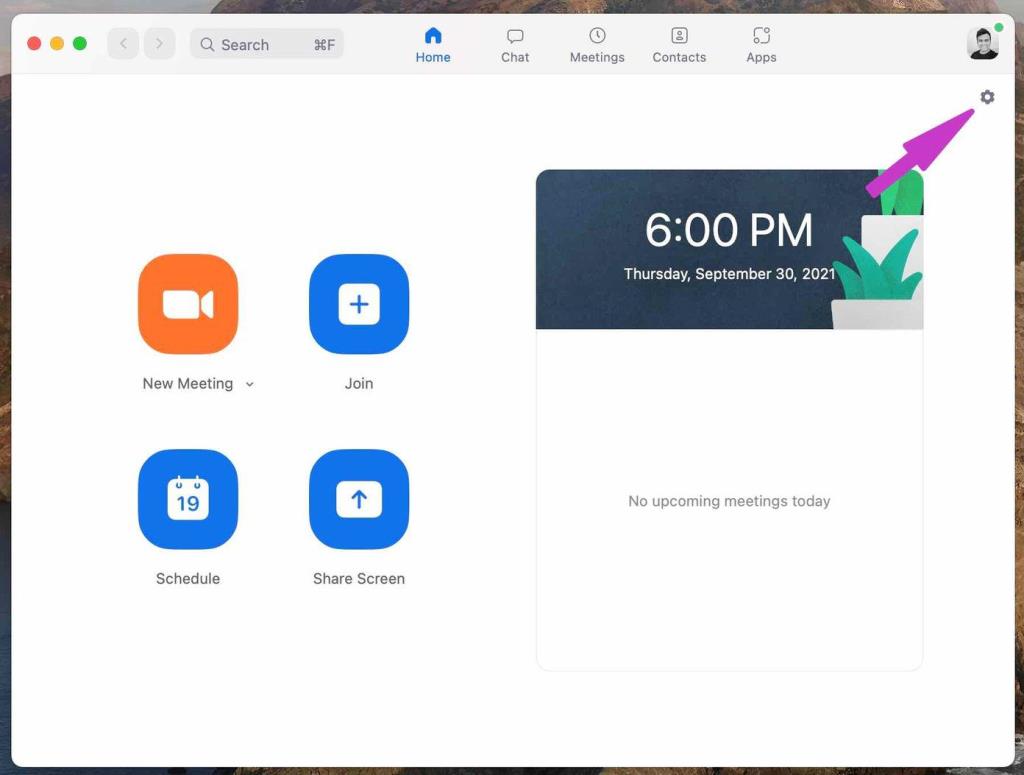
Stap 2: Ga naar het tabblad Opnemen en kies een nieuwe locatie in het menu Mijn opnamen opslaan bij .
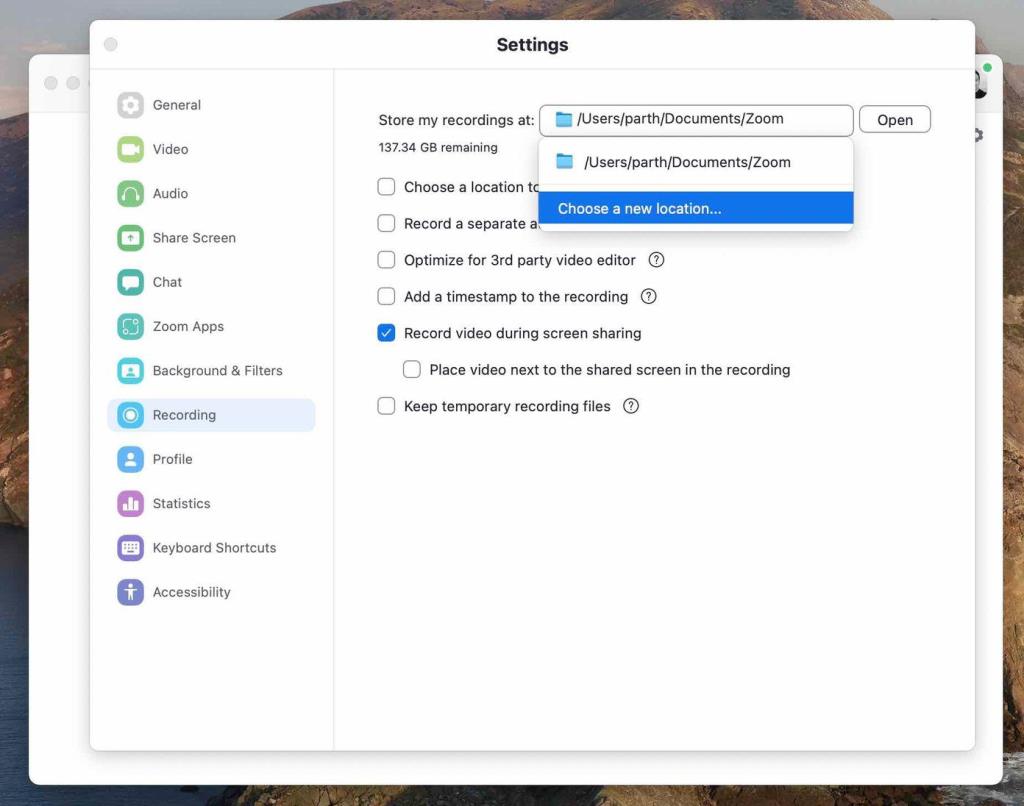
Schakel in hetzelfde menu de optie Optimaliseren voor video-editor van derden in, zodat Zoom de videobestanden in een standaardindeling kan opslaan.
Zoomvideo's bewerken op Mac
Nu je weet hoe je Zoom-vergaderingen op de Mac kunt opnemen en vinden, is het tijd om deze te bewerken met een capabele video-editor.
Sommige Zoom-vergaderingen duren uren. Hoewel u die vergaderingen kunt opnemen, is het niet haalbaar om het hele bestand met anderen te delen. Je moet de video inkorten, relevante tekststijlen toevoegen, animaties wijzigen waar nodig, en meer.
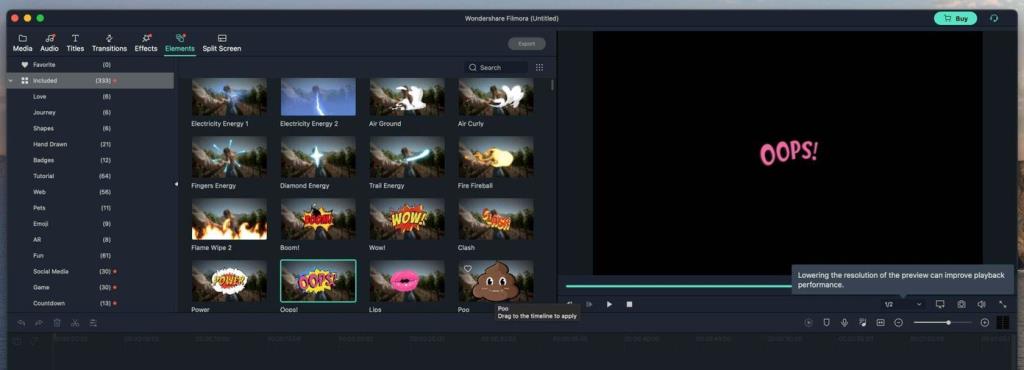
Er is een populaire video-editor van derden genaamd Filmora. Deze video-editor is geoptimaliseerd voor de CPU van de Apple M-serie, wordt geleverd met veel bewerkingsopties, stelt je in staat de video-achtergrond te wijzigen zonder groen effect en meer.
Open de Zoom-video in Filmora, snijd de video bij, gebruik pijlen, stickers om naar een specifieke presentatie te wijzen en exporteer de video in een mum van tijd. Filmora is beschikbaar op zowel Windows als Mac.
De software kost $ 51,99 per jaar of een eenmalige aankoop van $ 79,99.
Download Filmora voor Mac
Zoomvideo's opnemen op Windows
De stappen om een Zoom-video op te nemen op Windows zijn min of meer hetzelfde als de Zoom-app voor Mac. We zullen hier echter nog een truc laten zien waarmee een host toestemming kan geven om deelnemers op te nemen in een Zoom-vergadering.
Stap 1: Stel een nieuwe videovergadering samen op Zoom.
Stap 2: Tijdens een live Zoom-vergadering kun je de inhoud opnemen met de knop Opnemen.
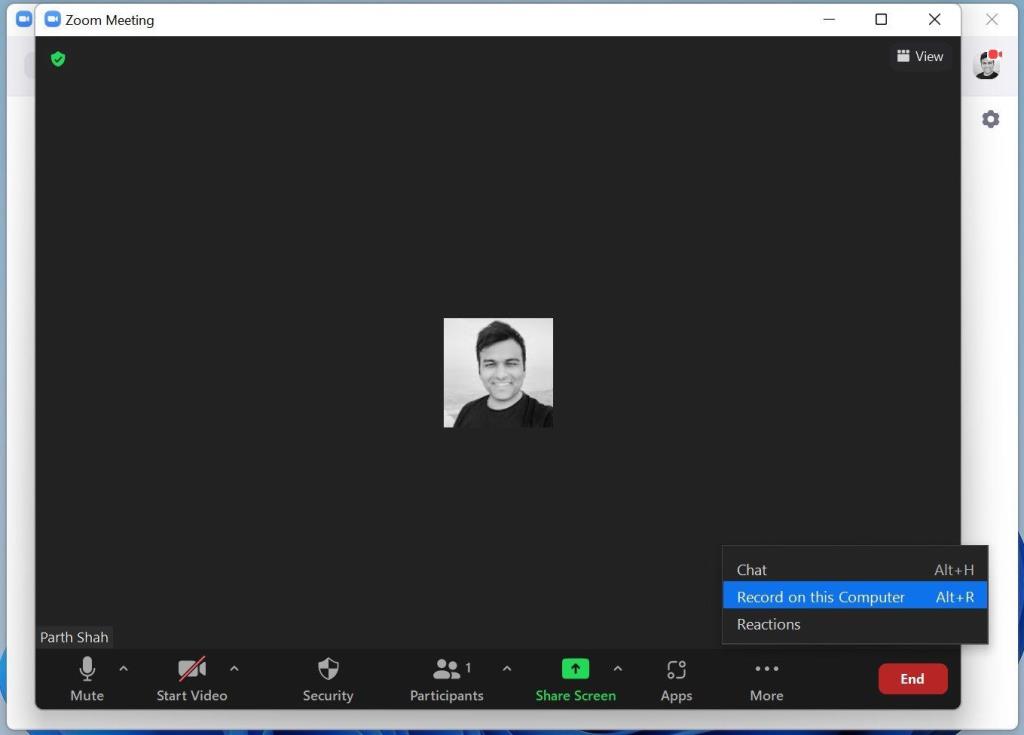
Stap 3: U kunt ook op het tabblad Deelnemers klikken en de knop Meer naast een deelnemer selecteren.
Stap 4: Selecteer Opname toestaan en nu heeft die specifieke deelnemer de bevoegdheid om de vergadering ook op te nemen.
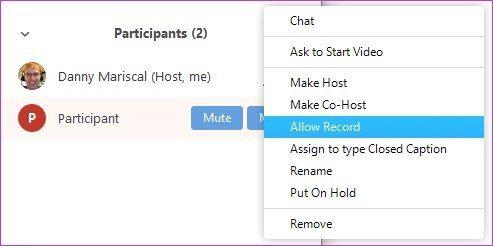
U kunt op elk moment Forbid Record gebruiken en de mogelijkheid om video op te nemen tijdens een Zoom-oproep wegnemen.
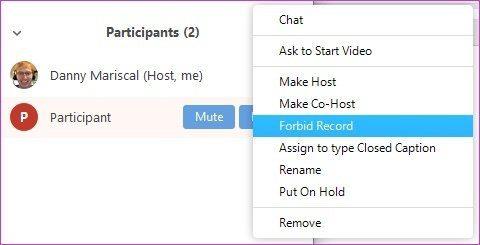
U vindt de opgenomen Zoom-audio en video uit een speciale Zoom-map in de map Documenten in het menu Deze pc.
Zoomvideo's bewerken op Windows
Om de videobewerkingsmogelijkheden van Windows te vergroten, heeft Microsoft onlangs een webvideo-editor aangeschaft met de naam Clipchamp . De integratie is nog lang niet voorbij. Vanaf nu zul je moeten vertrouwen op Adobe's videobewerkingssuite op Windows.
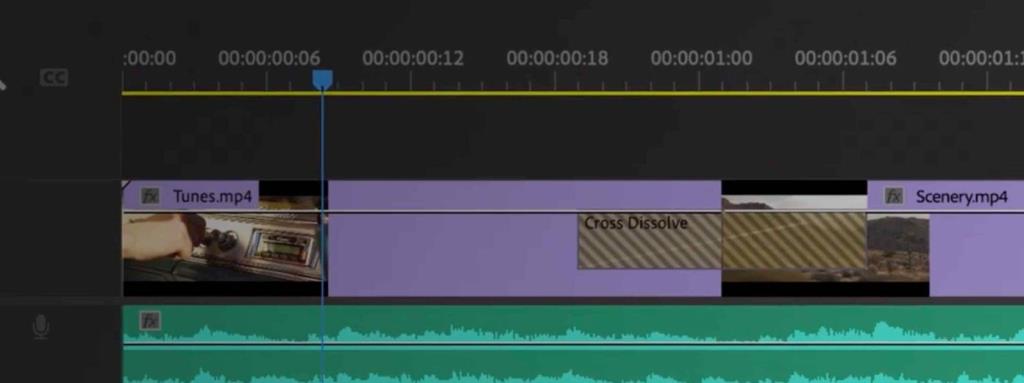
Adobe Premiere Pro is een van de beste video-editors voor Windows. Het integreert mooi met andere Adobe-producten en biedt een heleboel videobewerkingstools om de zoom-videogrootte en -lengte op Windows te verkleinen.
De software kost $ 239,99 per jaar, of je kunt hem krijgen via het Adobe Creative Cloud-pakket, dat $ 52,99 per maand kost.
Adobe Premiere Pro voor Windows downloaden
Zoom-video-opnamebeperkingen voor gratis accounts
De volgende functies zijn niet beschikbaar in het gratis Zoom-abonnement tijdens het opnemen van de Zoom-video.
- Tijdstempel in de opname weergeven
- Namen van deelnemers weergeven in de opname
- Galerijweergave en gedeeld scherm afzonderlijk
- Audiotranscriptie
- Opnemen met de iOS- en Android-app
U moet cloudopname gebruiken die beschikbaar is in betaalde abonnementen om de ontbrekende functies van het gratis account te ontgrendelen.
Zoomvideo's opnemen op bureaublad
De opname van Zoom voor het gratis account zou voldoende moeten zijn voor de meerderheid die er is. Als je die ontbrekende functies van de Cloud-opname nodig hebt, moet je upgraden naar een betaald Zoom-abonnement. Waarom ben je van plan om Zoom-video's op te nemen? Deel uw mening in de opmerkingen hieronder.